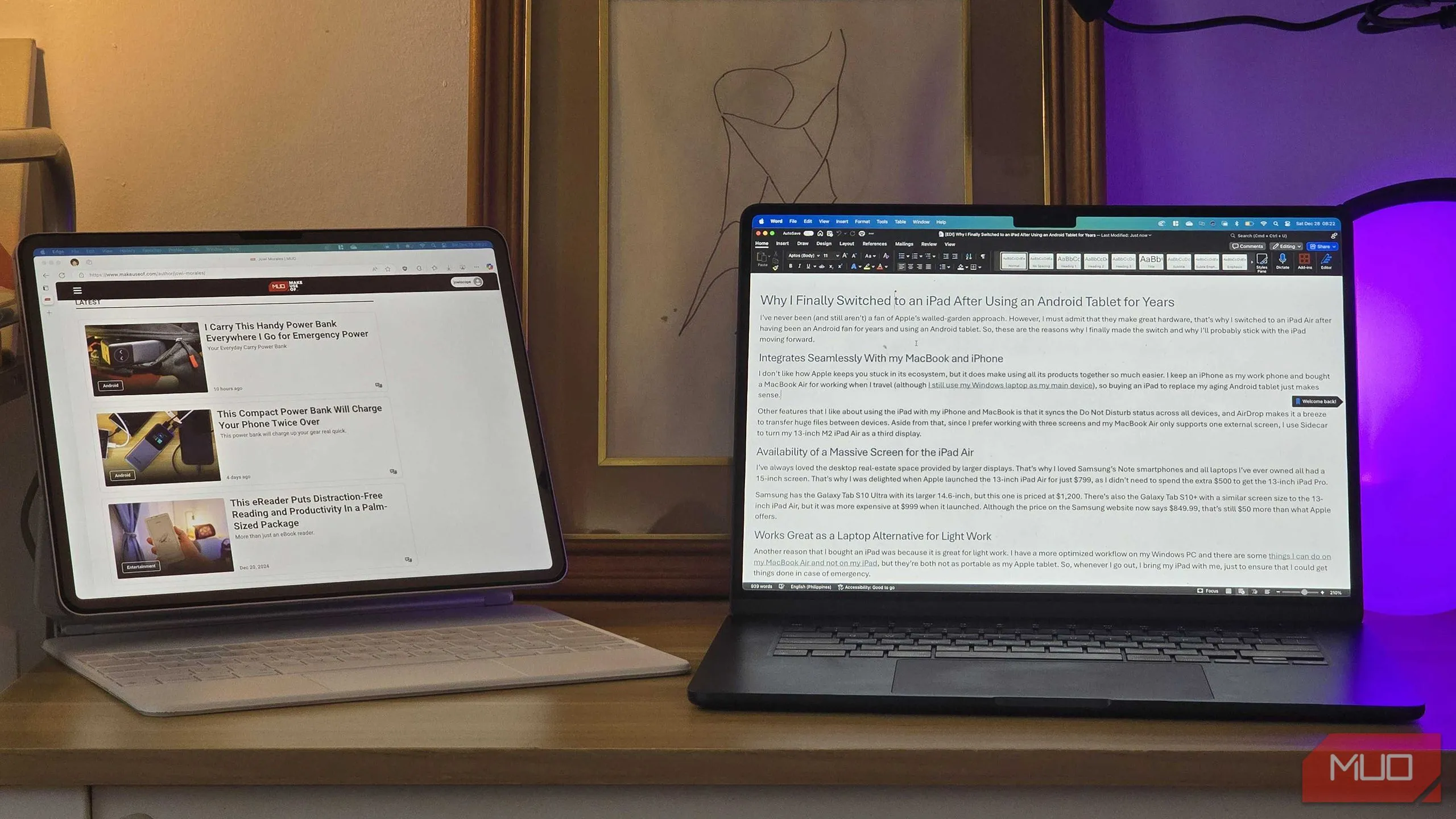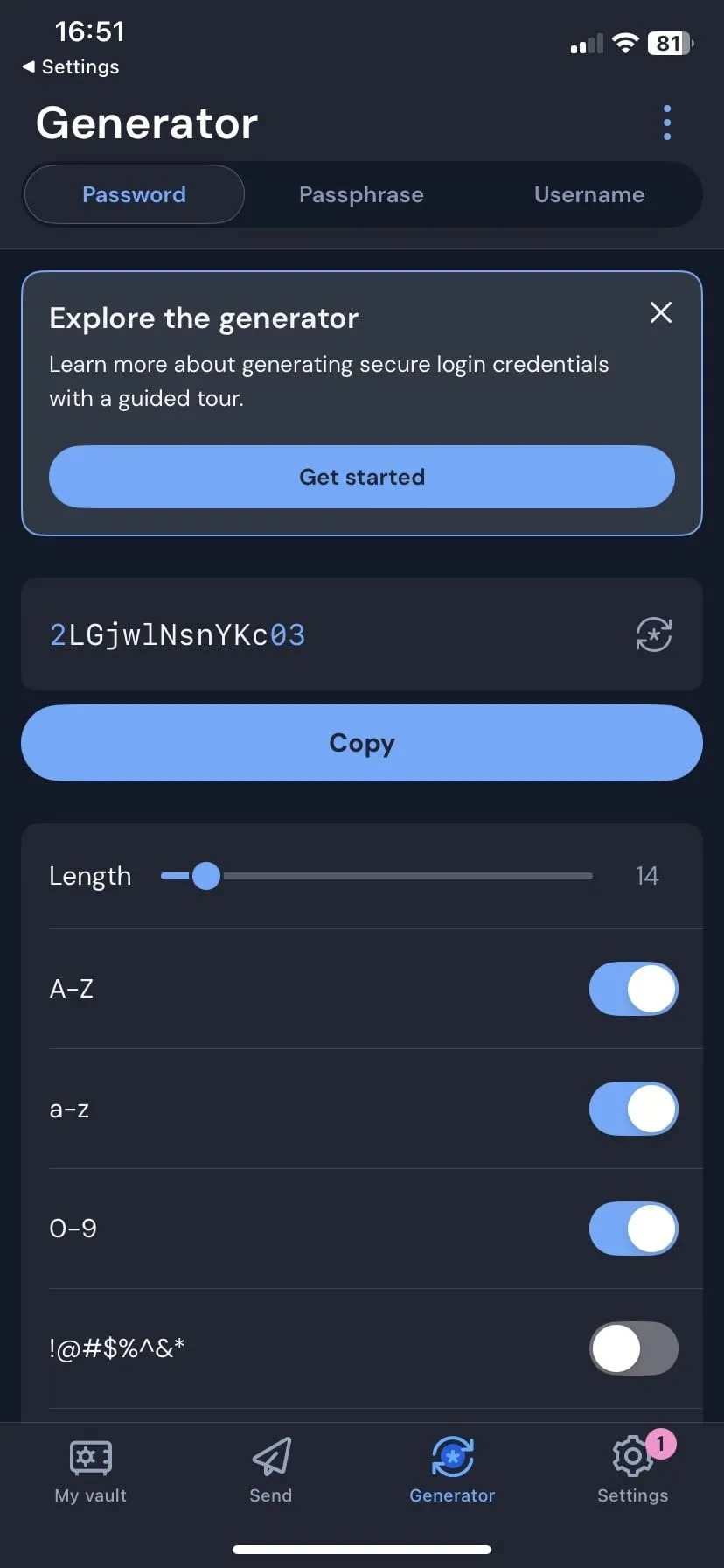Việc phải nhấn cùng lúc hai nút để chụp màn hình trên iPhone đôi khi có thể khá bất tiện. May mắn thay, nếu bạn đang sở hữu một chiếc iPhone 15 Pro hoặc các mẫu mới hơn, bạn hoàn toàn có thể biến Nút Tác vụ (Action Button) thành một phím tắt chụp màn hình nhanh gọn, giúp trải nghiệm sử dụng trở nên mượt mà hơn đáng kể.
Tạo Phím Tắt Chụp Màn Hình Cho Nút Tác Vụ
Có nhiều cách để tận dụng Nút Tác vụ trên iPhone của bạn. Tuy nhiên, để chụp màn hình nhanh chóng mà không cần sử dụng tổ hợp phím mặc định rườm rà, bạn cần tạo một phím tắt tùy chỉnh. Sau đó, bạn có thể gán phím tắt này cho Nút Tác vụ thông qua menu Cài đặt của điện thoại.
Để tạo phím tắt trên iPhone của bạn, hãy làm theo các bước sau:
- Mở ứng dụng Phím tắt (Shortcuts).
- Chạm vào biểu tượng + ở góc trên bên phải màn hình.
- Trong thanh tìm kiếm, gõ “Chụp Màn Hình” (hoặc “Take Screenshot”) và chọn hành động tương ứng.
- Sau khi thêm hành động chụp màn hình, tiếp tục gõ “Lưu vào Ảnh” (hoặc “Save to Photos”) vào thanh tìm kiếm và chọn Xong (Done).
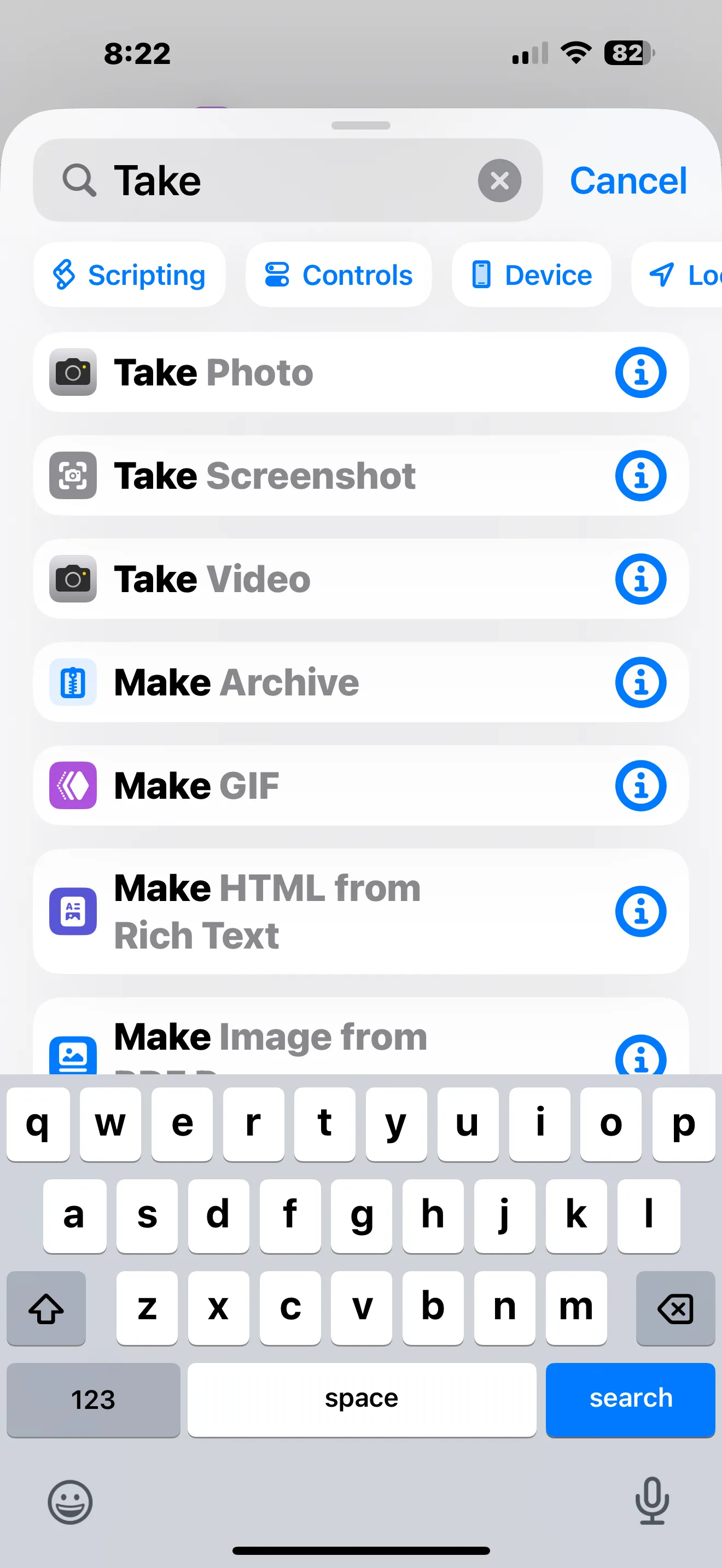 Tìm kiếm hành động "Take Screenshot" trong ứng dụng Phím tắt để tạo phím tắt chụp màn hình iPhone
Tìm kiếm hành động "Take Screenshot" trong ứng dụng Phím tắt để tạo phím tắt chụp màn hình iPhone
Gán Phím Tắt Chụp Màn Hình Vào Nút Tác Vụ
Giờ đây, khi bạn đã tạo xong phím tắt chụp màn hình, bạn cần gán nó vào Nút Tác vụ để dễ dàng truy cập hơn:
- Mở ứng dụng Cài đặt (Settings) trên iPhone của bạn.
- Chọn mục Nút Tác vụ (Action Button).
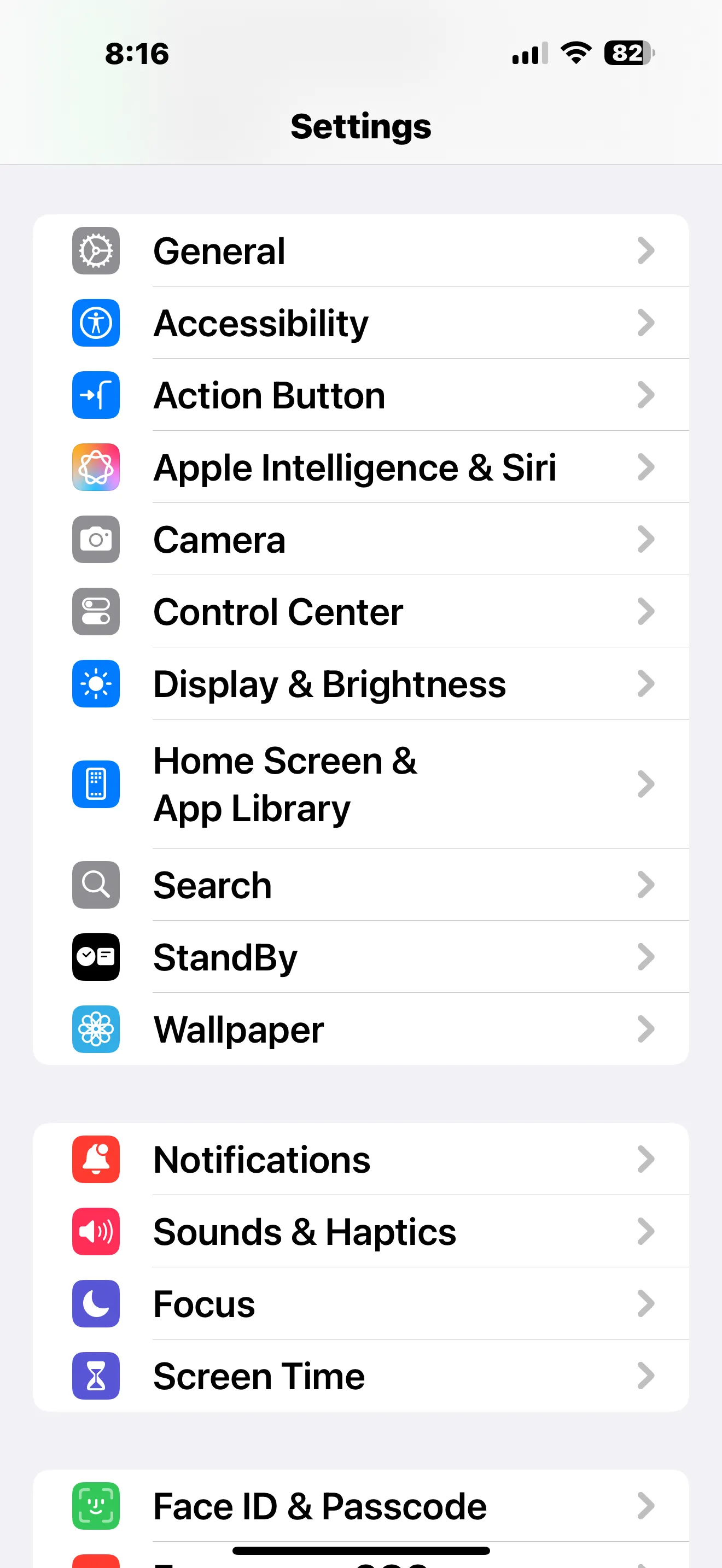 Màn hình cài đặt (Settings) trên iPhone với biểu tượng Nút Tác vụ (Action Button) được đánh dấu
Màn hình cài đặt (Settings) trên iPhone với biểu tượng Nút Tác vụ (Action Button) được đánh dấu - Cuộn cho đến khi bạn tìm thấy tùy chọn Phím tắt (Shortcut), sau đó chạm vào Chọn Phím tắt (Choose a Shortcut) ở trang tiếp theo.
- Chọn phím tắt Chụp Màn Hình (Take Screenshot) mà bạn vừa tạo.
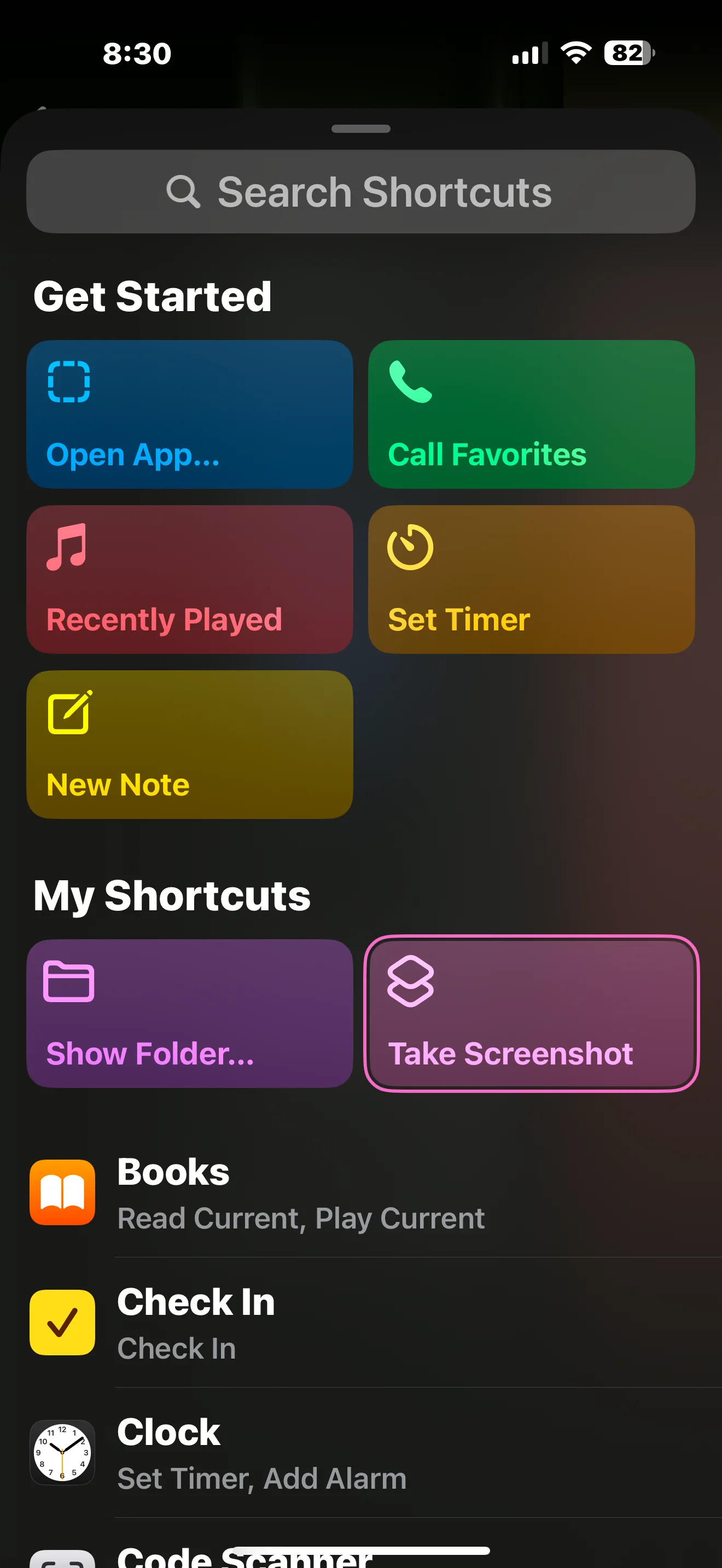 Màn hình chọn phím tắt với lựa chọn "Take Screenshot" để gán vào Nút Tác vụ iPhone 15 Pro
Màn hình chọn phím tắt với lựa chọn "Take Screenshot" để gán vào Nút Tác vụ iPhone 15 Pro
Từ bây giờ, mỗi khi bạn nhấn Nút Tác vụ, phím tắt chụp màn hình của bạn sẽ chạy và chụp lại nội dung đang hiển thị trên màn hình. Bạn cũng nên cân nhắc tạo thêm một phím tắt để dễ dàng xóa ảnh chụp màn hình khỏi iPhone của mình, giúp quản lý thư viện ảnh hiệu quả hơn.
Mặc dù việc tùy chỉnh Nút Tác vụ để chụp màn hình nhanh chóng là vô cùng tiện lợi cho iPhone 15 Pro, bạn vẫn có nhiều lựa chọn nếu đang sử dụng iPhone 15 hoặc các đời cũ hơn. Từ việc yêu cầu Siri chụp màn hình cho đến sử dụng tính năng Assistive Touch, có nhiều cách khác nhau để chụp màn hình iPhone mà không cần dùng đến nút Home hay nút nguồn truyền thống.
Với những hướng dẫn chi tiết này, website thuthuathuuich.com hy vọng bạn có thể tối ưu hóa trải nghiệm sử dụng iPhone 15 Pro của mình, đặc biệt là với tính năng chụp màn hình. Đừng ngần ngại khám phá thêm các thủ thuật công nghệ khác để tận dụng tối đa thiết bị của bạn nhé!